Precaricare la cache
Per precaricare la cache per un set di dati condiviso, è possibile creare un piano di aggiornamento della cache per il set di dati stesso.
Di seguito vengono indicate le due modalità di precaricamento della cache.
Creazione di un piano di aggiornamento della cache per il report Questo è il metodo preferito.
Utilizzo di una sottoscrizione guidata dai dati per il precaricamento della cache con istanze di report con parametri. Questa sottoscrizione era l'unico modo per precaricare la cache nelle versioni di Reporting Services precedenti a SQL Server 2008 R2 (10.50.x). Per altre informazioni, vedere Memorizzazione dei report nella cache (SSRS).
Per memorizzare nella cache un report o un set di dati condiviso, è necessario che siano soddisfatte le condizioni seguenti:
Il set di dati condiviso o il report deve essere abilitato per la memorizzazione nella cache.
Le origini dati condivise per il set di dati condiviso o il report devono essere configurate per l'utilizzo di credenziali archiviate o di nessuna credenziale.
È necessario che il servizio SQL Server Agent sia in esecuzione.
Precaricare la cache creando un piano di aggiornamento della cache
Avviare il portale Web di un server di report.
Selezionare Esplora dalla schermata iniziale e spostarsi nella gerarchia di cartelle per individuare l'elemento che si vuole memorizzare nella cache.
Selezionare i puntini di sospensione nell'angolo superiore destro dell'elemento e quindi selezionare Gestisci dal menu.
Selezionare la scheda Cache nel menu verticale a sinistra.
Per attivare la memorizzazione nella cache per un set di dati, selezionare il pulsante di opzione Memorizzare nella cache copie di questo set di dati e usarle quando disponibili. Verrà visualizzata la sezione Scadenza della cache nella parte inferiore. Selezionare una delle seguenti opzioni:
- Scadenza della cache dopo x minuti: immettere il numero desiderato di minuti per
x. - La cache scade in base a una pianificazione: Reporting Services rende disponibili pianificazioni condivise e pianificazioni specifiche dei report per controllare l'elaborazione, la coerenza dei contenuti e le prestazioni della distribuzione dei report. Per altre informazioni, vedere Creazione, modifica ed eliminazione di pianificazioni. Sono disponibili diverse opzioni su come creare una pianificazione. Nel caso seguente, la scadenza della cache è l'esempio: Selezionare una delle due scelte di pianificazione:
Selezionare opzione Pianificazione condivisa e quindi selezionare una pianificazione nella casella Selezionare una pianificazione condivisa. Per altre informazioni, vedere Schedules.
Selezionare opzione Pianificazione in base al report, quindi selezionare il collegamento Modifica pianificazione se necessario per visualizzare la pagina Dettagli pianificazione.
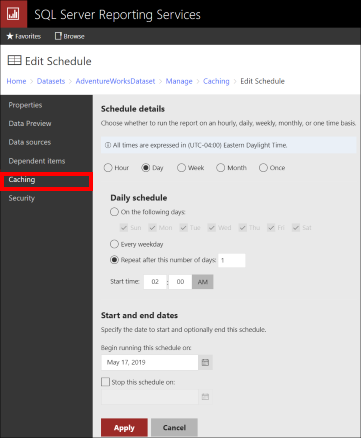
Nella pagina Dettagli pianificazione è possibile selezionare:
Il tipo di pianificazione:
- Ora - Esegui la pianificazione ogni: specificare ore e minuti e l'ora di inizio.
- Giorno - Selezionare una delle tre opzioni:
- Nei giorni seguenti: (lun, mar, mer, gio, ven, sab, dom).
- Ogni giorno feriale
- Ripeti dopo il numero di giorni seguente - Specificare un numero.
- Settimana - Specificare entrambe le opzioni seguenti:
- Ripeti dopo il numero di settimane seguente: - Specificare un numero.
- Nei giorni - Selezionare i giorni della settimana per l'esecuzione.
- Mese - Selezionare il/i mese/i per l'esecuzione, scegliendo le opzioni seguenti:
- La settimana del mese: selezionare (1°, 2°, 3°, 4° o Ultimo) dall'elenco.
- Il giorno della settimana: selezionare uno o più giorni della settimana per eseguire il report (dom, lun, mar, mer , go, ven, sab).
- Giorni di calendario: immettere il numero effettivo del giorno del mese separato da virgole, oppure un intervallo di giorni separati da un trattino o qualsiasi combinazione di entrambi, ad esempio 1,3-5.
- La settimana del mese: selezionare (1°, 2°, 3°, 4° o Ultimo) dall'elenco.
- Una volta: indica una singola occorrenza.
Ora di inizio: ora del giorno per l'avvio della pianificazione.
Date di inizio e fine: specificare la data di inizio e facoltativamente la data di fine della pianificazione.
Selezionare Applica per salvare la pianificazione.
Nota
Se per l'elemento la memorizzazione nella cache non è abilitata, viene richiesto di abilitarla. Per abilitare la memorizzazione nella cache, selezionare OK.
Selezionare Crea piano di aggiornamento della cache per creare/salvare il piano della cache. La pagina Piani di aggiornamento della cache verrà visualizzata sullo schermo. Da qui puoi:
- Aggiungere un nuovo piano di aggiornamento della cache.
- Creare un nuovo piano di aggiornamento della cache da un piano esistente.
- Aggiornare la pagina dei piani di aggiornamento della cache.
- Eliminare un piano.
- Cercare un piano in base al nome.
Se non è ancora stato salvato alcun piano di aggiornamento della cache, l'elenco è vuoto e Aggiungi è l'unica opzione disponibile. Selezionare + Nuovo piano di aggiornamento della cache per aggiungerne uno nuovo. Verrà visualizzata la pagina Nuovo piano di aggiornamento della cache.
- Digitare una Descrizione nella prima casella per assegnare un nome al piano di aggiornamento.
- Selezionare uno dei seguenti opzioni in Aggiornare la cache in base alla pianificazione seguente
- Pianificazione condivisa: selezionare una pianificazione condivisa nel menu adiacente.
- Pianificazione in base al report: modificare la pianificazione selezionando il collegamento Modifica pianificazione se si vuole, per visualizzare la pagina Dettagli pianificazione.
- Selezionare Crea piano di aggiornamento della cache per salvare il piano, in caso di aggiunta, o Applica in caso di modifica del piano.
Si torna alla pagina Piani di aggiornamento della cache aggiornata.
- Scadenza della cache dopo x minuti: immettere il numero desiderato di minuti per
Precaricare la cache con un report specifico dell'utente tramite una sottoscrizione guidata dai dati
Avviare il portale Web di un server di report.
Selezionare Esplora dalla schermata iniziale e spostarsi nella gerarchia di cartelle per individuare il report che si vuole sottoscrivere.
Fare clic con il pulsante destro del mouse sul report e scegliere Sottoscrivi dal menu. Verrà visualizzata la pagina Nuove sottoscrizioni.
Immettere una descrizione per la sottoscrizione nella casella Descrizione.
In Tipo di sottoscrizione selezionare una delle due opzioni seguenti:
- Sottoscrizione standard: per generare e fornire un solo report
- Sottoscrizione guidata dai dati: selezionare questa opzione e generare e fornire un solo report per ogni riga di un set di dati. Selezionare questa opzione per precaricare la cache.
Nella sezione Pianificazione selezionare una delle seguenti opzioni:
- Pianificazione condivisa: selezionare una pianificazione condivisa nell’elenco.
- Pianificazione in base al report: modificare la pianificazione selezionando il collegamento Modifica pianificazione se si vuole, per visualizzare la pagina Dettagli pianificazione.
Nella sezione Destinazione vengono visualizzate le opzioni seguenti in una casella:
- Condivisione file di Windows
- Posta elettronica
- Provider recapito Null: per questa attività, selezionare un provider di recapito Null.
Nella sezione Set di dati modificare o creare un set di dati per questa sottoscrizione del report selezionando il pulsante Modifica set di dati.
Nella pagina Modifica set di dati nella sezione Origine dati scegliere l'origine dati che contiene i valori dei parametri del report e le opzioni di recapito. Le opzioni sono:
- Origine dati condivisa: selezionare i puntini di sospensione e selezionare un'origine dati condivisa dalla cartella Origine dati condivisa.
- Un'origine dati personalizzata: scegliere questa opzione a meno che non sia stata completata la procedura seguente per crearla come origine dati condivisa.
- Specificare il tipo di connessione, la stringa di connessione e le credenziali per l'accesso all'origine dei dati che contiene i dati relativi ai sottoscrittori. L'esempio seguente illustra una stringa di connessione usata per la connessione a un database di SQL Server denominato
Subscribers.
- Specificare il tipo di connessione, la stringa di connessione e le credenziali per l'accesso all'origine dei dati che contiene i dati relativi ai sottoscrittori. L'esempio seguente illustra una stringa di connessione usata per la connessione a un database di SQL Server denominato
data source=<servername>;initial catalog=SubscribersNella sezione Query specificare la query che recupera i dati del sottoscrittore desiderato. Ad esempio:
Select * from RptSubscribersSe lo si desidera, aumentare il periodo di timeout per le query che richiedono un'elaborazione prolungata.
Selezionare Convalida. È necessario convalidare la query prima di proseguire. Quando viene visualizzato il messaggio Convalida riuscita, viene visualizzato un elenco di campi di set di dati sotto il pulsante Convalida. Selezionare Applica per creare l'origine dati personalizzata.
Si torna alla pagina Nuova sottoscrizione. Nella sezione Parametri report specificare i valori per gli eventuali parametri del report visualizzati.
Selezionare Crea sottoscrizione.
Verrà visualizzata la pagina Sottoscrizioni che mostra la nuova sottoscrizione guidata dai dati. Da questa pagina è possibile abilitare la sottoscrizione quando si è pronti selezionando la casella di controllo alla sua sinistra e selezionando poi il pulsante Abilita.
Specificare quando viene elaborata la sottoscrizione. Non scegliere Quando i dati del report vengono aggiornati nel server di report. Questa impostazione è solo per gli snapshot. Se si vuole usare una pianificazione preesistente, selezionare In base a una pianificazione condivisa.
In alternativa, per creare una pianificazione personalizzata selezionare In base a una pianificazione creata per questa sottoscrizione e quindi selezionare Avanti. Configurare la pianificazione e quindi selezionare Fine.
Nota
Perché i sottoscrittori possano ricevere il report più recente, è necessario che la pianificazione configurata dall'utente sia coerente con la pianificazione di recapito del report che è stata definita per i sottoscrittori. Per altre informazioni, vedere Portale Web di un server di report (modalità nativa SSRS).
Configurare le opzioni di esecuzione del report come segue. Nella pagina del Report selezionare la scheda Proprietà.
Nel riquadro a sinistra selezionare la scheda Esecuzione.
Nella pagina scegliere Esegui il rendering del report con i dati più recenti.
Selezionare una delle due opzioni della cache e configurare la scadenza come segue:
Per impostare la scadenza della copia memorizzata nella cache dopo un determinato periodo di tempo, selezionare Memorizza nella cache una copia temporanea del report. La copia del report scadrà dopo il numero di minuti seguente. Digitare il numero di minuti alla scadenza del report.
Per eseguire la scadenza della copia memorizzata nella cache in una pianificazione, selezionare Memorizza nella cache una copia temporanea del report. La scadenza della copia è determinata dalla pianificazione seguente. Selezionare Configura oppure selezionare una pianificazione condivisa per impostare una pianificazione per la scadenza del report.
Selezionare Applica.
Contenuto correlato
Sottoscrizioni guidate dai dati
Creare una sottoscrizione guidata dai dati (esercitazione su SSRS)
Prestazioni, snapshot, memorizzazione nella cache (Reporting Services)
Impostare le proprietà di elaborazione dei report
Report nella cache (SSRS)
Usare i set di dati condivisi (portale Web)
Commenti e suggerimenti
Presto disponibile: nel corso del 2024 verranno dismessi i problemi di GitHub come meccanismo di feedback per il contenuto e verranno sostituiti con un nuovo sistema di feedback. Per altre informazioni, vedere: https://aka.ms/ContentUserFeedback.
Invia e visualizza il feedback per